De nieuwe Metro-interface en het opstartmenu
Voordat we de Windows 8 Metro-interface gaan bespreken, is het misschien eerst handig om eerst te bespreken wat Metro precies is. Metro is een interne codenaam van Micorosft voor zijn designtaal. Sporen van Metro kunnen voor het eerst echt gevonden worden in Zune (de iPodkiller van Microsoft) en Windows Media Center, maar Metro werd pas echt populair in Windows Phone 7 en wordt nog veel populairder in Windows 8. Metro gebruikt een speciaal aangepaste variant van het Segoe-letterypte, genaamd Segoe WP. Als Metro omschreven moet worden, dan kan dit het best worden gedaan met de woorden schoon, licht, open en snel. Daarnaast wordt Metro gekenmerkt door levendig en bewegend en door dat het draait om de inhoud, niet om het venster.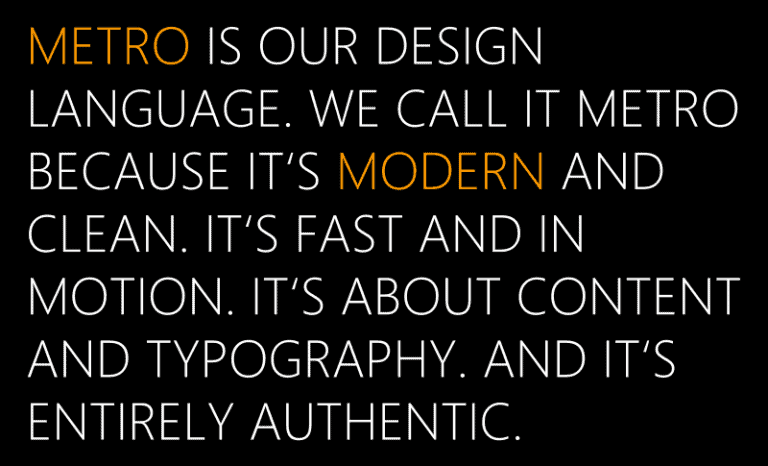
Als je Windows 8 opstart, zal je voortaan direct in de Metro-interface terecht komen, zelfs het inloggedeelte van Windows 8 is omgebouwd in een Metro-stijl. De Metro-interface kan het beste worden omgeschreven als allemaal losse tegels (rechthoeken) die een applicatie vertegenwoordigen die kan worden opgestart. Elke tegel kent zijn eigen afbeelding, kleur en grootte. Op deze manier krijg je een heel kleurrijke interface die duidelijk even wennen is ten opzichte van de oude vertrouwde desktopomgeving met startknop.
Op de afbeeldingen zie je hoe de standaardomgeving eruitziet. Zoals gezegd vertegenwoordigt elke tegel een applicatie, de volgorde van de tegels en de grootte hiervan is zeer eenvoudig aan te passen. Als je erop klikt en je houdt je muisknop ingedrukt, dan kan je een tegel oppakken en elders neerzetten, net zoals je normaal in Windows met een desktopicoontje doet. De grootte van het icoontje wordt op dit moment nog bepaald door de applicatie zelf. Zo laat de RSS-reader bijvoorbeeld de laatste titels van artikelen zien in een rechthoek, terwijl de applicatie WinRAR slechts een vierkantje in beslag neemt.
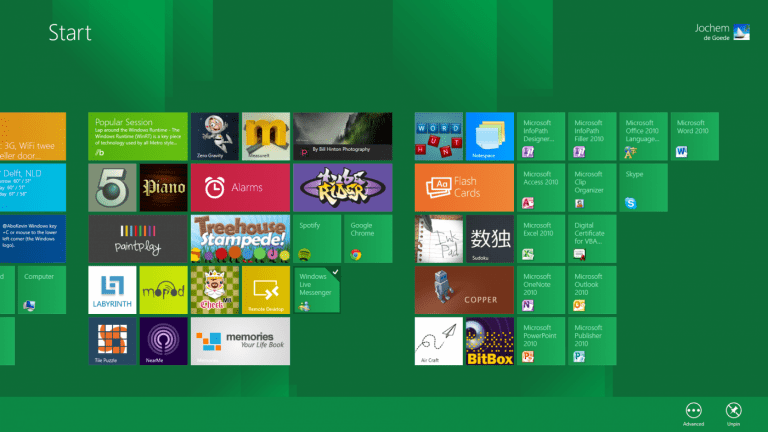
De hele Metro-omgeving beweegt niet van boven naar beneden, maar van links naar rechts via de scrollbalk onderin. Je kunt dus zoveel icoontjes toevoegen als je wilt. Uiteindelijk zal het straks ook mogelijk worden om in en uit te zoomen in de Metro-interface, zodat je de tegels kan groeperen of makkelijk opnieuw kan ordenen. Het toevoegen van tegels aan de Metro-interface gaat eigenlijk vanzelf, als je een applicatie installeert werd er normaliter een icoontje op je bureaublad geplaatst. Deze komt nu automatisch in de Metro-interface te staan. Het verwijderen van zo’n icoontje of het verwijderen van een applicatie kan zeer eenvoudig door met de rechtermuisknop op een icoontje te klikken en op losmaken (Unpin) of verwijderen te klikken.
Table of contents
- 1. Introduction
- 2. De nieuwe Metro-interface en het opstartmenu
- 3. Inloggen, uitloggen en wachtwoord
- 4. Bediening: touchscreen of toetsenbord/muis
- 5. Bediening: Flip en Snap
- 6. Immersive apps: hoe zit dat?
- 7. Windows Store
- 8. Windows Live
- 9. De oude desktop
- 10. Windows Verkenner
- 11. File History en Taakbeheer
- 12. Beveiliging
- 13. Windows Assessment Console
- 14. Installatie en recoveryopties
- 15. Protogon-bestandssysteem
- 16. Benchmarks: opstarten en gaming
- 17. Ontwikkelen van apps voor Windows 8
- 18. Nieuwigheden voor bedrijven
- 19. Overige opmerkingen, problemen, etc
- 20. Conclusie